Photoshop快速为照片加上不规则的小方框
摘要:原图最终效果1、打开原图,ctrl+j复制图层,选自己喜欢的颜色作为前景,背景色。执行滤镜>渲染>云彩。2、执行滤镜>像素化>马赛克,数值自...
原图

最终效果

1、打开原图,ctrl+j复制图层,选自己喜欢的颜色作为前景,背景色。执行滤镜>渲染>云彩。
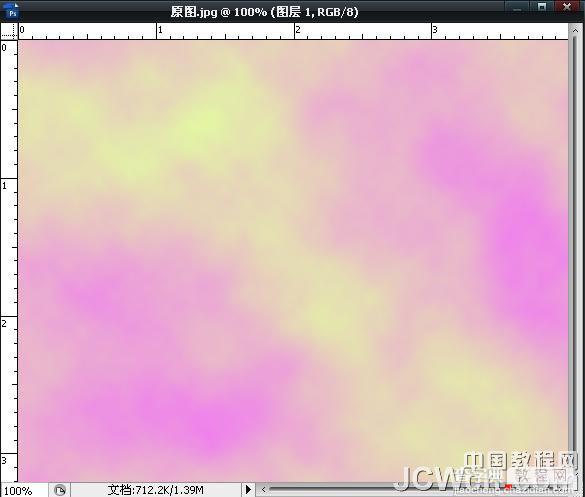
2、执行滤镜>像素化>马赛克,数值自定。
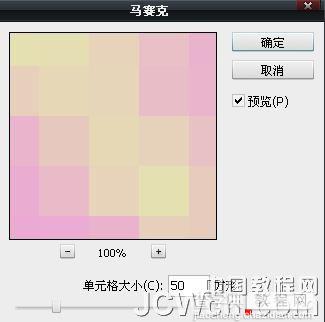
3、执行滤镜>画笔描边>成角的线条,数值自定。

4、执行滤镜>锐化>USM锐化,锐化3-5次。
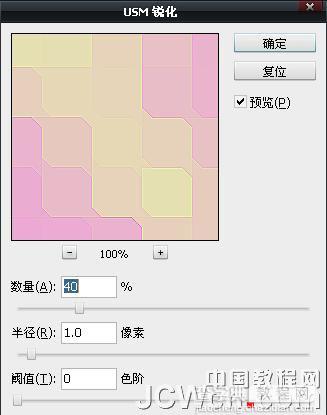
5、设置图层模式为柔光,合并图层,保存结果,完工。

最终效果:


【Photoshop快速为照片加上不规则的小方框】相关文章:
★ Photoshop创意设计只想陪你一直走下去的动漫签名教程
★ Photoshop快速修改画笔笔刷圆度旋转角度的两种方法
